移动硬盘不显示盘符,小编教你移动硬盘不显示盘符怎么办
- 分类:教程 回答于: 2018年10月12日 09:41:00
硬盘是我们电脑上数据存储最重要的设备之一,但是很多朋友将移动硬盘插入电脑后发现移动硬盘盘符不显示,其实这是很常见的问题,下面就来看看小编是怎么处理的吧!
现在移动办公已经成为一种新潮流,很多朋友都购买了移动硬盘,那么插入移动硬盘的时候移动硬盘不显示盘符怎么办呢?别着急,下面小编就来说说移动硬盘不显示盘符。
移动硬盘不显示盘符怎么办
1.小编这里以win7系统为例说明,进入系统桌面,鼠标右键“计算机”图标,选择“管理”打开。
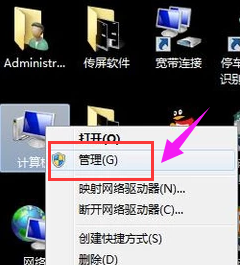
不显示盘符图-1
2.在计算机管理界面中中点击左边的“磁盘管理”,进入下一步。

不显示盘符图-2
3.这时我们可以在右侧看到磁盘分区情况。没有磁盘号的就是我们的移动硬盘了。
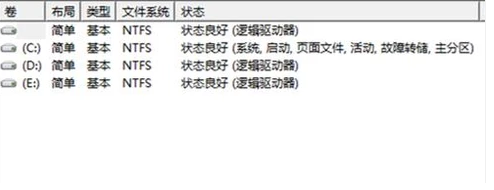
移动硬盘图-3
4.鼠标右键该选项,选择“更改驱动器号和路径”。

硬盘盘符图-4
5.在新出现的界面中点击“添加”。
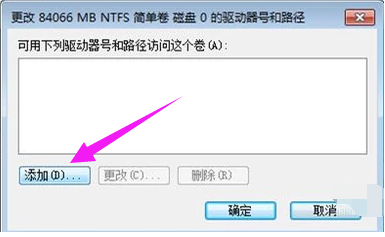
不显示盘符图-5
6.在“分配以下驱动器号”的右侧选择一个盘符号。小编这里选择是F盘,点击确定,

硬盘盘符图-6
7.重新打开计算机我们就可以看到F盘就已经出现了。
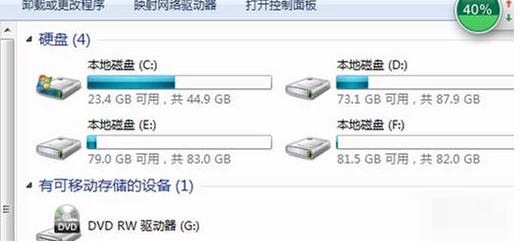
硬盘盘符图-7
现在知道移动硬盘不显示盘符怎么办了吧,希望对您有帮助。
 有用
26
有用
26


 小白系统
小白系统


 1000
1000 1000
1000 1000
1000 1000
1000 1000
1000 1000
1000 1000
1000 1000
1000 1000
1000 1000
1000猜您喜欢
- 惠普笔记本win10安装详细步骤..2021/04/17
- xp系统安装方法步骤图解2022/07/14
- 简述电脑能自己重装系统吗以及如何重..2023/02/27
- 显卡3080原价是多少的介绍2022/01/16
- U深度重装系统步骤演示2022/08/20
- 紫光一键重装系统使用教程..2023/01/05
相关推荐
- 详解自己能重装电脑系统吗以及重装教..2023/04/17
- 小编教你们如何重装win7系统..2016/12/19
- 常用的excel函数公式大全图解..2022/05/15
- rtx3050和2060显卡哪个好2022/01/27
- 用360怎么重装系统xp2023/02/02
- 深度xp系统重装系统图文教程..2017/03/05

















